
1.启动Flash CS6
启动Flash CS6,首先显示出图1-1-2所示的启动界面。
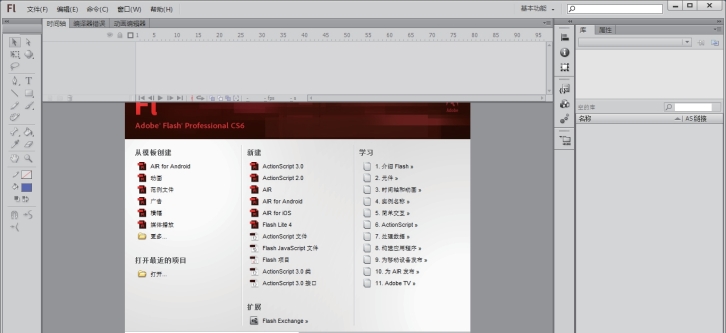
图1-1-2 启动界面
启动界面的主体部分列出了一些常用的任务。其中,左边栏是打开最近用过的项目,中间栏是创建各种类型的新项目,右边栏是从模板创建各种动画。
2.新建文件
要新建一个动画文件,选择“文件”菜单中的“新建”选项,即可打开“新建文档”对话框。如图1-1-3所示。在“常规”标签中根据自己的需要进行选择。
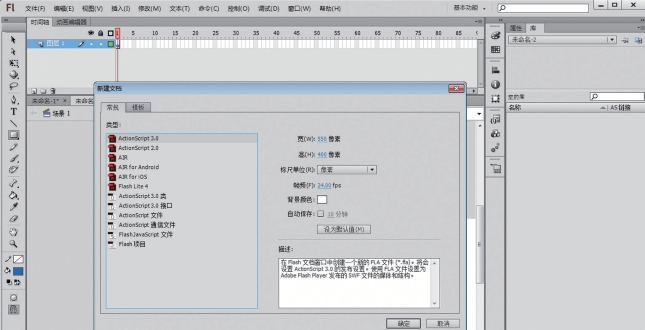
图1-1-3 新建文件
3.打开文件
要想编辑Flash动画文件,必须先打开该文件。Flash CS6可以打开FLA、SPA、SSK、SWF等格式的文件,其中FLA、SPA、SSK等格式的文件可以由Flash CS6自身打开,而SWF格式的文件是已经发布的动画文件,它可以由Flash Player播放程序直接播放。
打开方法:选择“文件”菜单中的“打开”选项,即可出现“打开”对话框。如图1-1-4所示。可在该对话框中选择需要打开的文件,并单击“打开”按钮。
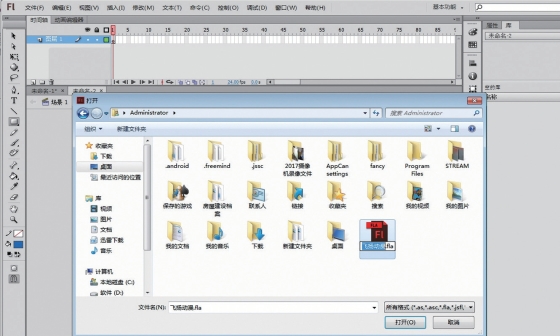
图1-1-4 打开文件
4.保存文件
保存动画文件的方法随保存文件的目的不同而不同。
(1)选择“文件”菜单中的“保存”选项,可以以覆盖当前存盘文件的方式存盘。
(2)选择“保存并压缩”选项,可以先将要保存的动画文件压缩,然后保存到指定目录。
(3)选择“另存为”选项,可以以不同的文件名或路径保存文件。如图1-1-5所示:(www.daowen.com)
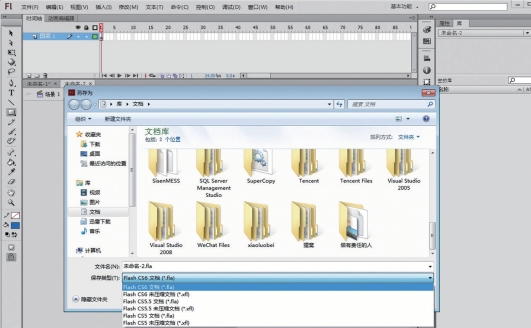
图1-1-5 保存文件
(4)选择“还原”选项,可以将当前编辑的文件恢复到上次存盘时的状态。
5.Flash CS6操作界面
中文版Flash CS6的操作界面如图1-1-6所示,主要包含以下几个部分:
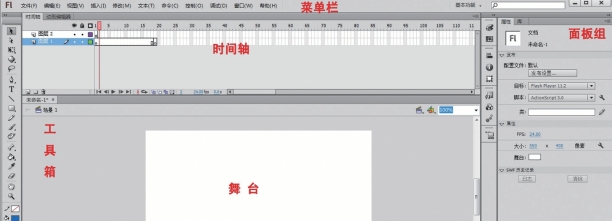
图1-1-6 Flash CS6操作界面
(1)菜单栏:菜单栏中包含了中文版Flash CS6的所有命令。通过在菜单栏中选择相应的菜单项,可以轻松地制作出精彩的动画。
(2)舞台:也就是工作区。这是最主要的可编辑区域,在这里可以直接绘图,或者导入外部图形文件进行编辑。就像演员表演的戏剧舞台,动画呈现在舞台上,超出舞台的区域则为不可见区域,也就是幕后。Flash动画十分注重舞台和幕后的共同设计。
(3)时间轴窗口:用它可以调整动画的播放速度,并把不同的图形作品放在不同图层的相应帧里,以安排动画内容的播放顺序。
(4)工具箱:里面放置了可用于图形及文本编辑的各种工具。用这些工具可以进行绘图、选取、喷涂、修改、文字编排等操作。还有些工具可以改变查看工作区的方式。在选择了某一工具时,其所对应的修改器也会在工具栏下方的位置出现。修改器的作用是改变相应工具对图形处理的效果。
(5)图库窗口:用于存放可以重复使用的称为“符号”的元素。符号的类型包括图片、按钮和电影片段。其调用的快捷键为Ctrl+L。
(6)控制器面板:控制动画播放操作的工具集合(包括动画的前进、后退、暂停等),不大常用,一般处于隐藏状态。
思考与练习
1.尝试自己动手在多张纸上画出小鸟飞翔的系列图。用手指快速翻动这些纸张,形成一个手动小动画。
2.在Flash CS6中进行文档的新建、保存、打开、关闭等操作。
3.熟悉Flash CS6的操作界面,能熟练掌握各种浮动面板的打开与关闭。
免责声明:以上内容源自网络,版权归原作者所有,如有侵犯您的原创版权请告知,我们将尽快删除相关内容。








